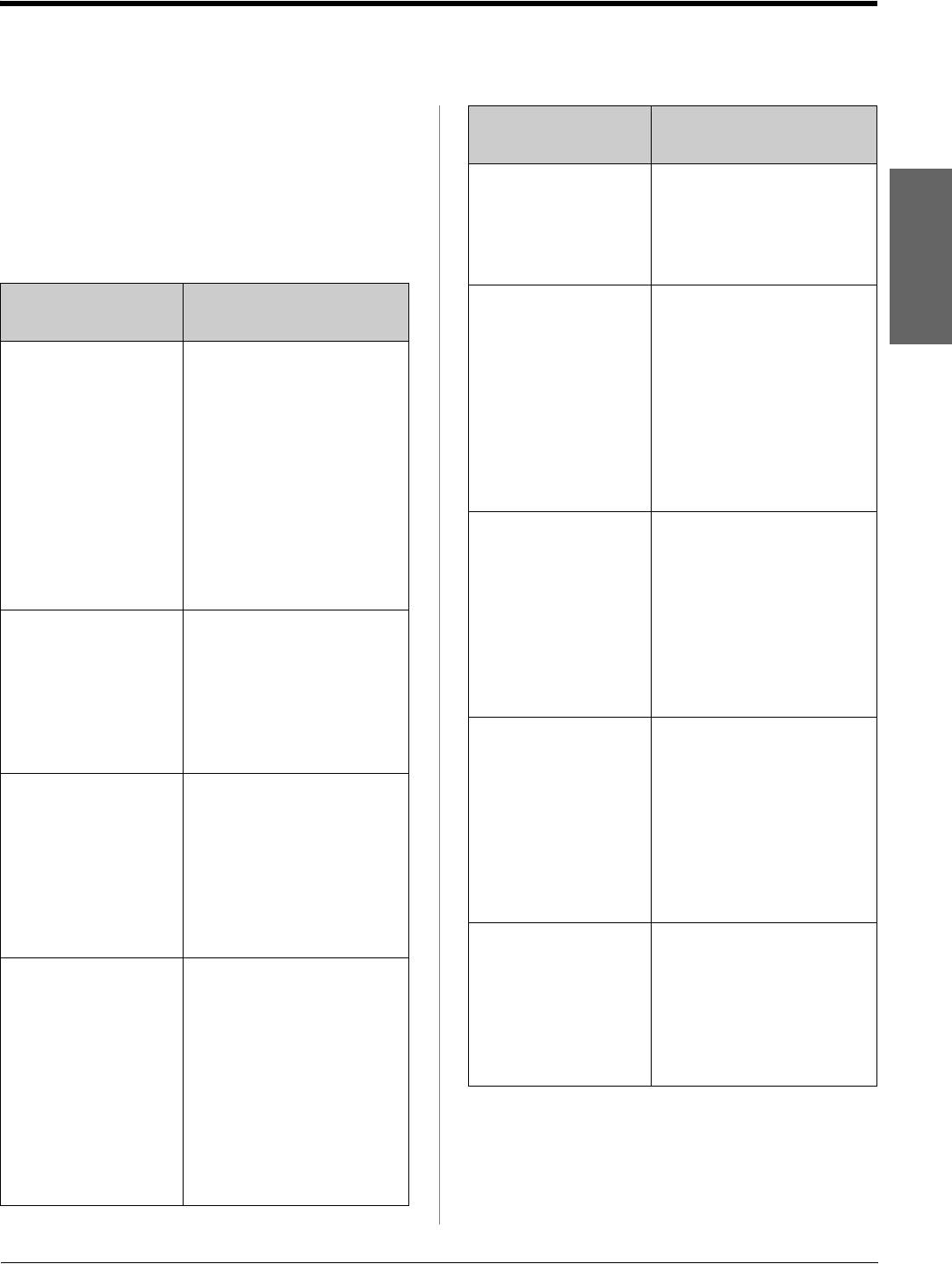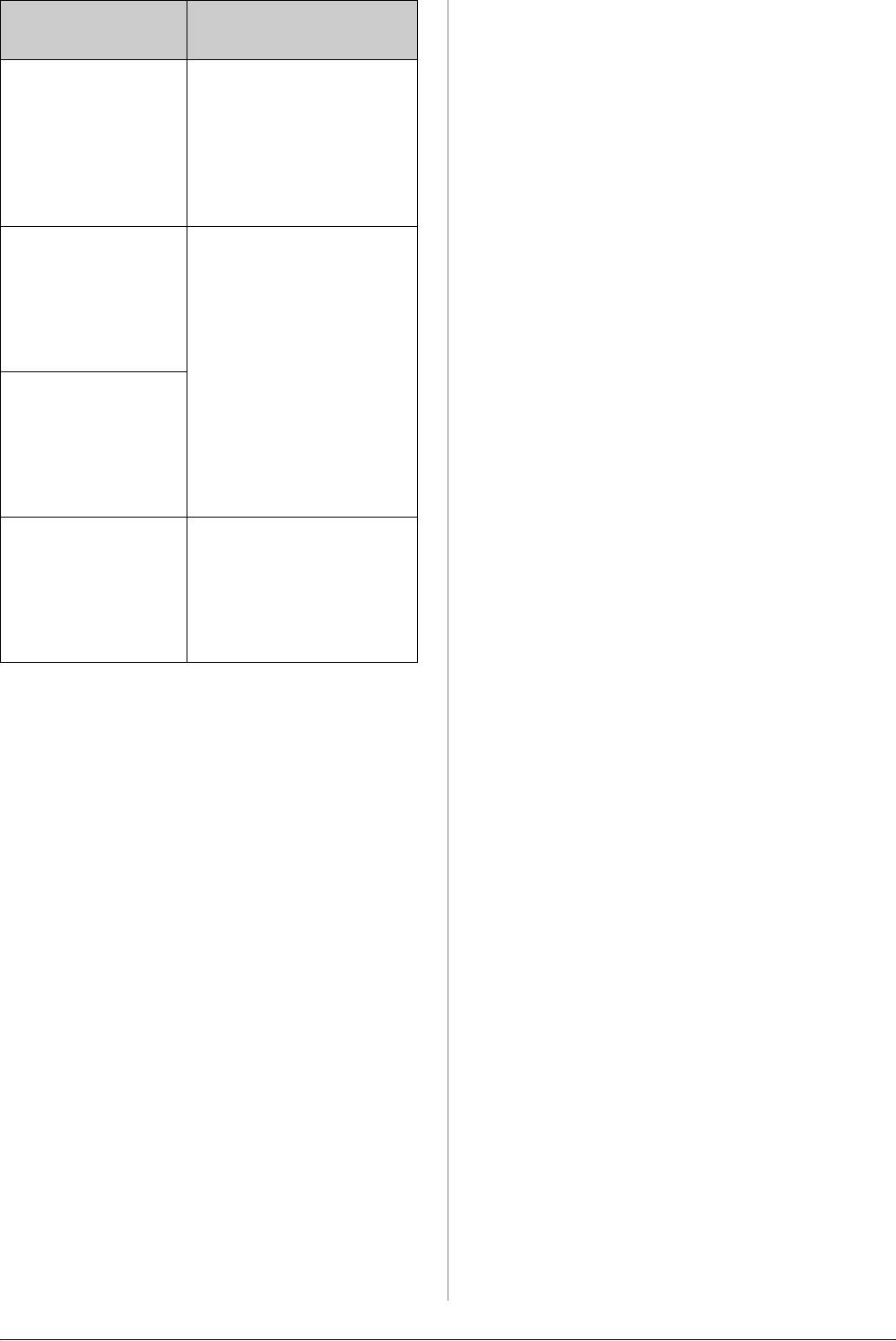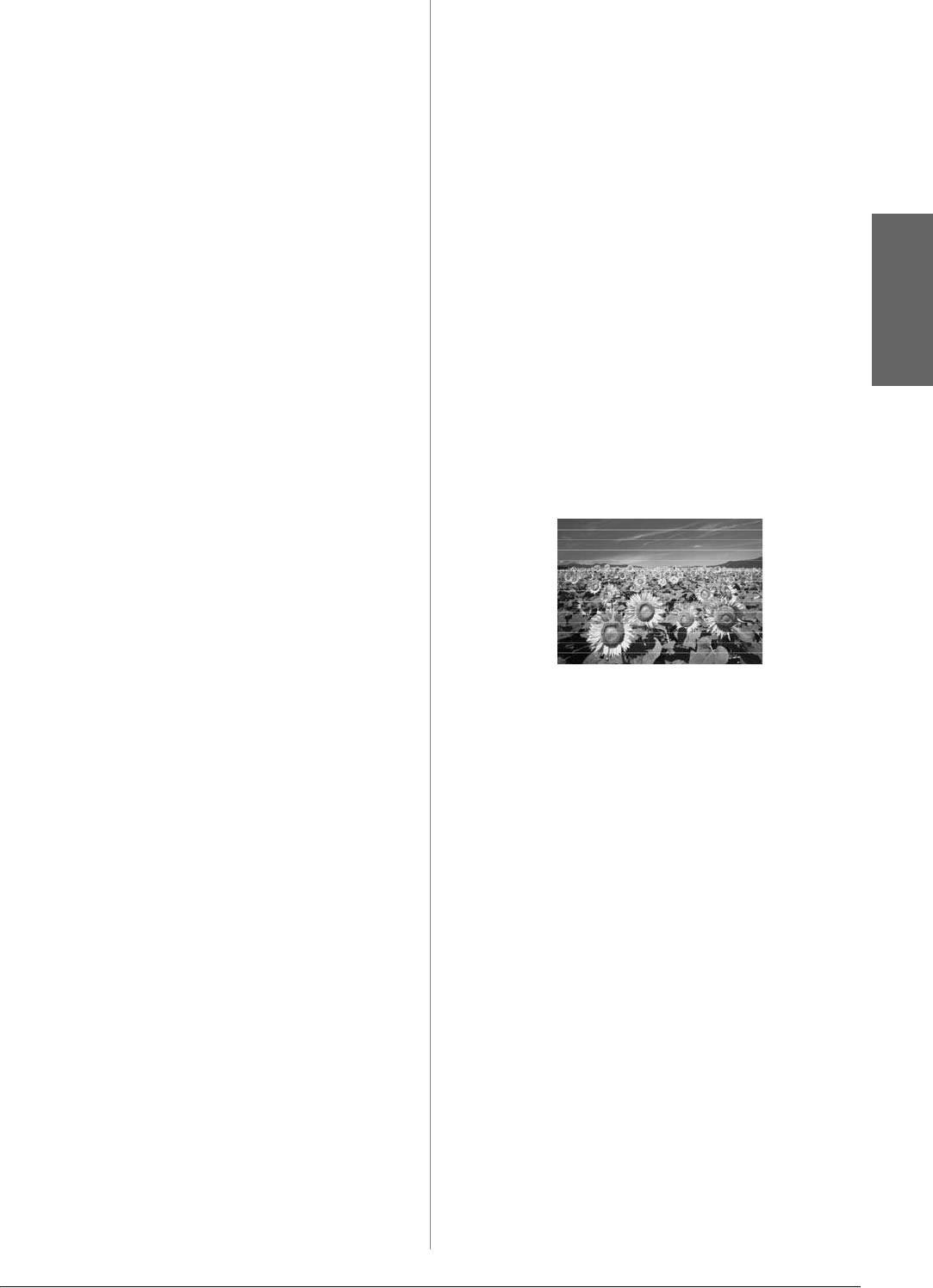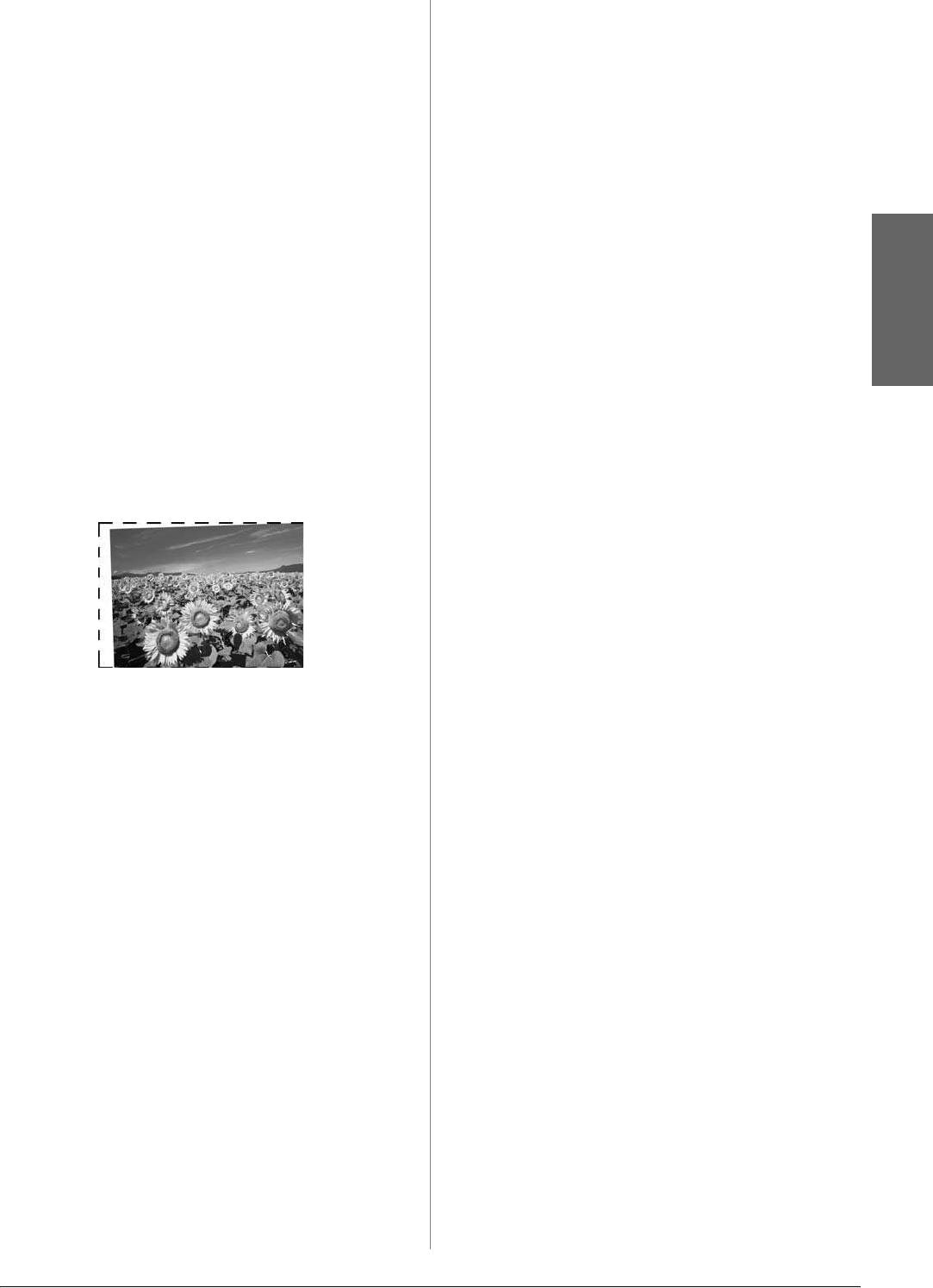Rx610 — ошибка принтера но не памперс
видимо клинит каретку мезаника или двигатель
| Сообщение #1
Отправлено 12 февраля 2010 — 15:18
МФУ Epson RX610 проработал чуть больше года.Стал при включении выдавать сообщение ОШИБКА ПРИНТЕРА.ВЫКЛЮЧИТЕ-ВКЛЮЧИТЕ.СМ.ДОКУМЕНТАЦИЮ.Выключение и включение ничего не дают-ошибка остается. Памперс сбросил,но ошибка так-же осталась.Если с вечера выключить,а на утро включить-ошибка пропадает и принтер работает,можно печатать,но как только выключаешь его-ошибка снова возникает.Может кто решил эту проблему-отзовитесь?
- Наверх of the page up there ^
-
0
| Сообщение #2
Отправлено 12 февраля 2010 — 17:31
ЮХа
Вчера сооблазнила меня одна девица своим… принтером. Забрал я принтер домой. Это из серии: дело было вечером, делать было нечего.
Принтер R290. Не определяются картриджи СНПЧ.
Выкинул я нах..фиг эту СНПЧ. Увидел, что контакты в каретке залиты какой-то маслянистой жидкостью и сильно пахнут. Не, пахнут — не то слово. ВОНЯЮТ дешёвой парфюмерией. Позвонил девице. Она созналась — муж её (крутой компьютерщик) помыл сабж своим «духолоном», чтобы вернуть принтер к жизни.
Снял плату с пружинками. Вымыл водой с мылом, просушил.
Далее поставил планку с чипами от Ресеттерс (R270), дабы быстро и просто понять проблему. Принтер зажёг зелёный сигнал. Чипы определились.
Выкинул замызганные вонючие духолоном картриджы, из старых запасов изъял капсулы. Быстро смонтировал систему. И вот тут (внимание!) заметил, что крышка, закрывающая шлейфы с правой стороны каретки валяется на столе.
Пардон, забыл поставить. Поставил. В памяти отпечаталось, что как-то кривовасто. Но встала.
Фиг с ним. Скачал драйвер, установил. Включаю принтер . Мигают два красных фонаря. ОБЩАЯ ОШИБКА. Статус-монитор как всегда сообщает, что нужно удалить попавшие внутрь предметы…
А чего удалять, если принтер как на ладони, весь растерзанный?
Вот так, ребята! Не надо сучить ножонками, когда техника умнее тебя!
Написанное выше — личное мнение писателя.
- Наверх of the page up there ^
-
0
| Сообщение #3
Отправлено 12 февраля 2010 — 18:49
Сергиус1
Хм…и как же эта удивительная история может пролить свет на проблему с моим МФУ ?
- Наверх of the page up there ^
-
0
| Сообщение #4
Отправлено 12 февраля 2010 — 19:12
ЮХа
Где-то есть проблемы с передвижением каретки.
Где? Не знаю. Искать вам.
Желаю успехов!
Когда я вижу засраный чернилами принтер, СНПЧ, которую купили нищие, поведясь на рекламу, и посты неумех на разнообразных Интернет-ресурсах, то хочется послать. Всех и далеко.
Но ворона продолжает клевать говно! 
Прикрепленные изображения
Написанное выше — личное мнение писателя.
- Наверх of the page up there ^
-
0
| Сообщение #5
Отправлено 12 февраля 2010 — 20:41
Сергиус1
Добился того что только после часового простоя и последующим включением принтер включается и уже не выдает ошибку.Но здесь сразу же возникают следующие проблемы.Принтер печатает картинку в режиме ТЕКСТ или ТЕКСТ ПЛЮС ИЗОБРАЖЕНИЕ,в режимах ФОТО и ЛУЧШЕГО ФОТО выходит сообщение что бумага замята.Печатать на CD отказывается совсем-выводит сообщение ПЕРЕУСТАНОВИТЕ ЛОТОК.Никаких посторонних предметов и бумаги внутри нет!Может быть по программной части беда и нужно сменить прошивку?Если до ,то подскажите как.
- Наверх of the page up there ^
-
0
| Сообщение #6
Отправлено 12 февраля 2010 — 21:48
koka
Прошивка там не при делах…»шоколадный» глаз смотреть.
Самый идеальный и надёжный принтер…фломастеры.
- Наверх of the page up there ^
-
0
| Сообщение #7
Отправлено 12 февраля 2010 — 22:22
romanM
koka (12th February 2010 — 09:48 PM) писал:
«шоколадный» глаз смотреть.
не канает, там в этих моделях его не заливает!!!
Сергиус1 уВАС запущенный случай, убития механики:
1. протереть вал каретки насухо, смазать салом, из холодильника, или синтетическим смазюком с тефлоном, если найдёте..
2. смотреть слева внизу каретки, флажок качается при включении?
3. убитый двигатель, после продолжительной работы -умирает, только менять, потом вообще станет!
..много всего, но не через нет, надо вживую тестировать!
Делаю СНПЧ на всё, что в руки попадает, и это работает!
- Наверх of the page up there ^
-
0
| Сообщение #8
Отправлено 30 ноября 2011 — 21:30
Alexej_penza
У меня похожая ситуация. Открывал тему на «Форуме первых вопросов»( Epson Stylus Photo RX640 (мфу)Ошибка при включении ) . Пока без результатов. Недавно нашёл в «сервисном мануале», что код последней фатальной ошибки можно найти на EEPROM по адресу: 3CH c помощью adjustment program. Расшифровка кодов имеется в том-же мануале. Однако, немного «порыскав» на форуме пришёл к выводу: adjustment program — опасная штука! Пользоваться ей или нет — дело твоё. Я же пока даже не искал эту программу.
- Наверх of the page up there ^
-
0
- ← Предыдущая тема
- Памперсы — сброс, замена, вывод слива, сервисные программы, ошибки, EEPROM, прошивки, сервисные мануалы
- Следующая тема →
- Вы не можете создать новую тему
- Вы не можете ответить в тему
1 человек читают эту тему
0 пользователей, 1 гостей, 0 скрытых пользователей
Вот далеко не полный список принтеров, которые подвержены неисправности:
(Российский модельный ряд)
Принтеры (4 цвета): Epson Stylus T26, T27, T30, T40, C110, S22.
Фото-принтеры (6 цветов): Epson Photo R270, R290/295, R390, T50, T59, P50
МФУ (4 цвета): Epson Stylus CX3700, CX3900, CX4700, CX4900, TX106/109, TX117/119, SX125, SX425, SX550…
МФУ фото-серии (6 цветов): Epson Stylus RX590, RX610/615, TX650, TX700, TX710, TX800
Для начала смотрим на статус монитор на компьютере, нам необходимо выяснить, с чем конкретно мы столкнулись. Не советую ориентироваться на показания ЖК-дисплеев МФУ, поскольку они не несут всей нужной нам информации. Возможны два варианта:
1) Не определяется один или несколько картриджей.
Тут всё просто — виноваты либо сами чипы на картриджах, либо отсутствует контакт с контроллером CSIC.
Сразу поясню, что такое CSIC. Это контроллер интеллектуальных Чипов на картриджах Epson. Выглядит он примерно вот так:
Самый простой способ выяснить, что именно виновато — заменить картриджи, ПЗК (перезаправляемые картриджи) или СНПЧ (систему непрерывной подачи чернил).
2) Не определяются все картриджи!
Возможные варианты:
а) Есть повреждения или имеется неконтакт в разъёмах и шлейфах, идущих от каретки к основной плате. На практике такое встречается редко и, если и попадаются такие случаи, то в результате вмешательства личностей, у которых, извиняюсь, руки не на том уровне растут. На МФУ серии TX700/710/800 есть смысл обратить внимание на шлейф идущий к плате CSIC, он проложен отдельно от всей связки.
б) Вышла из строя плата SCIC . Выжечь её достаточно сложно, но возможно. Проверьте, не залит ли этот контроллер чернилами. Такое встречается, если пользователь относится к принтеру наплевательски, или чернила льёт мимо картриджей, или эксплуатирует его на износ, не заботясь о периодическом ТО. Неоригинальные чернила сильно «пылят», щедро окрашивая механизм принтера изнутри. Определить, так ли это, можно только заменив эту плату. Пока оставим этот вариант (всё равно заменить нечем), пойдём дальше.
в) Есть вероятность выхода из строя планки ЧИПов или основного SCSI-ЧИпа, если они раздельные. Проверяем заменой СНПЧ. Нечем проверить? Идём дальше.
г) Обесточена плата CSIC! т.е. несправны предохранители на основной плате. Начинаем разбираться подробно!
Для начала рассмотрим часть принципиальной схемы основной платы принтера:
Обратите внимание на то, что питание контроллера CSIC и печатающей головки принтера поступают через предохранитель. Обязательно (!) нужно проверить «живой» он или нет.
Для начала нужно найти на плате сам предохранитель, или предохранители. Они обозначаются стандартно F1,F2, достаточно малы по размеру и находятся вблизи от 2х силовых транзисторов управляющих шиной питания ПГ и CSIC.
Как разобрать принтер и добраться до основной платы (BOARD ASSY MAIN) догадаетесь сами.
Покажу на примере плат Epson TX117, TX200, T50:
Проверяем предохранитель тестером и если он «дохлый» стоит задуматься, почему это произошло?! Общеизвестно, что плавкие предохранители защищают источник питания от нагрузки. Нагрузка в нашем случае это плата CSIC и Печатающая головка принтера, и раз предохранитель сгорел — это не случайно!!! Чувствуете опасность ситуации? В любом случае продолжаем…
Восстанавливаем предохранитель обычной «соплёй», искать такой же конечно смысл конечно есть, но в нашем случае хуже уже не будет! Принтер сразу не включаем!!!
Если на плате применяются обычные биполярные транзисторы, как например на TX117 TX200, то замеряем переходы база-коллектор, база-эммитер. Сопротивление должно быть не менее 250 ОМ. Если тестер «зазвенел», меняем транзисторы.
Крайне нежелательно менять транзисторы на аналоги, т.к схема питания головки очень похожа на старые усилители мощности ЗЧ и представляет из себя сбалансированную пару pnp/npn с нулевой точкой. Найти их в продаже практически невозможно, поэтому если менять, то менять сразу оба на согласованную пару, поройтесь в Даташитах и подберите что-нибудь подходящее.
Далее подключаем все шлейфы к плате и замеряем сопротивление между предохранителями и массой, в норме сопротивление составляет примерно 480 ОМ.
Теперь рассмотрим более сложный случай, на плате установлены транзисторные сборки серии TT. В пример пойдёт плата T50.

После восстановления предохранителя, промеряем переходы на сборках, как показано на фото, если всё ОК, подключаем шлейфы и замеряем сопротивление между F2 и землёй, сопротивление должно быть в переделах 480 Ом.
Если всё в порядке, собираем принтер и включаем. Этот момент я называю СМОГ-ТЕСТОМ! Если дым сразу не пошёл значит, у нас есть возможность установить картриджи и вывести на печать тест дюз, это самый важный тест принтера.
На что ещё нужно обратить внимание!!!
В ситуации, когда мы сталкиваемся с «мёртвыми» транзисторами следует выяснить, почему они вышли из строя:
В первую очередь нужно осмотреть разъём печатающей головки на предмет попадания в него жидкостей, чернил например. Как показывает практика, даже одной небольшой капли в этом разъёме достаточно, чтобы выжечь основную плату. Если видим следы электролиза на шлейфе, тщательно вычищаем и его и разъём! Помните, если вы оставите нагар в этом месте (а это не что иное, как электропроводные углеродистые соединения), то принтер поработает немного и снова умрёт. В некоторых случаях, прогоревший разъём целесообразно заменить (перепаять).
Во вторых таким же образом, внимательно рассматриваем разъём планки CSIC.
офф сайт
Внимательно прочитав эту статейку сделал следующие шаги:
Разобрал принтер;
Снял карету;
Промыл чипы картриджей (спирт);
Промыл CSIC (просушил);
Проверил шлейфы CSIC оказалось все в порядке;
Обратил внимание на предохранитель вот ту то была зарыто собака замутил перемычку;
Собрал принтер и на всякие случая сбросил памперсы и заправил СНПЧ включил принт и воля ))) ыработает.
Помни прошлое, живи настоящим и думай о будущем.
Решение проблем
Для использования устройства
Сообщения об
Решение
с компьютером, обратитесь к
ошибках
интерактивному Руководству пользователя.
Изображение
Обратитесь
слишком
к документации
Сообщения об
сложное для
устройства,
ошибках
печати через
передающего
BLUETOOTH
данные
Сообщения об
Решение
Ошибка в потоке
Обратитесь
Русский
ошибках
данных.
к документации
Данные не могут
устройства,
Произошла
Убедитесь, что
быть напечатаны
передающего
ошибка
в принтере не
данные.
принтера.
осталось бумаги.
(Причина: данные
Выключите
Если сообщение об
недоступны из-за
принтер.
ошибке не пропало,
неправильной
Затем нажмите
обратитесь
работы передающего
на кнопку On
кпоставщику
устройства.)
(Вкл.), чтобы
включить его.
Ошибка в потоке
Обратитесь
Пожалуйста,
данных.
к документации
обратитесь к
Данные могут
устройства,
документации
быть напечатаны
передающего
неправильно
данные.
Произошла
Выключите
(Причина: Часть
ошибка сканера.
устройство и снова
данных повреждена
Пожалуйста,
включите его. Если
или не может быть
обратитесь к
сообщение об
помещена в буфер.)
документации
ошибке не пропало,
обратитесь к
Не удается
Убедитесь, что карта
поставщику
распознать
памяти установлена
устройство
вслот правильно.
Впитывающая
Обратитесь в
Если вы подключили
чернила
сервисный центр для
внешнее
прокладка
замены
запоминающее
переполнена
впитывающей
USB-устройство,
Обратитесь в
прокладки
убедитесь, что диск
сервисный
вставлен верно
центр для ее
замены
Не удается
Убедитесь, что карта
распознать
памяти или диск
Невозможно
Проверьте
карту памяти
установлены
распознать
правильность
или диск
правильно. Также
чернильные
установки
убедитесь, что карта
картриджи
картриджей.
памяти исправна и
(& «Извлечение
попробуйте еще раз
иустановка
чернильных
картриджей»
на стр. 26). Затем
попробуйте
повторить попытку
Решение проблем 31
Устройство издает шум после замены
Сообщения об
Решение
картриджей.
ошибках
■ После установки картриджей устройство
Ошибка
Произошла ошибка и
начинает прокачку системы подачи
резервного
резервное
чернил. Дождитесь окончания этой
копирования
копирование
процедуры и выключите устройство. Не
Код ошибки
прервано. Запишите
выключайте устройство во время
xxxxxxxx
код ошибки и
обратитесь в
прокачки, иначе при следующем
сервисные центр
включении будет израсходовано больше
чернил.
Во время
Повторите
■ Убедитесь, что картридж установлен
форматировани
процедуру. Если
я произошла
ошибка повторяется,
плотно и в устройстве не осталось
ошибка.
возможно проблема
защитных материалов. Откройте крышку
Форматирование
связана с картой
отсека для картриджей и нажмите на
отменено
памяти или
чернильные картриджи до фиксации.
запоминающим
Выключите, подождите немного, и снова
Во время
устройством.
включите устройство.
сохранения
Убедитесь, что карта
произошла
После установки ПО не появляется
памяти или диск
ошибка.
исправны и
предложение о перезагрузки
Сохранение
попробуйте еще раз
компьютера.
отменено
■ ПО не было установлено правильно.
Невозможно
Вставьте новые карту
Достаньте и снова вставьте компакт-диск
создать папку на
памяти или диск
с ПО в привод компьютера, и установите
карте памяти
и повторите
ПО еще раз.
или диске.
операцию
Информация на ЖК-дисплее
Операция
отображается на неправильном языке.
отменена.
■ Если информация на ЖК-дисплее
отображается на неправильном языке,
Устранение
выберите нужный язык из меню Setup
неполадок
(Настройка).
Проблемы установки
Проблемы при печати
ЖК-дисплей и индикатор работы
и копировании
включились, а потом погасли.
ЖК-дисплей выключен
■ Рабочее напряжение устройства может не
■ Включите устройство, если оно выключено.
соответствовать напряжению розетки.
Выключите устройство немедленно
■ Выключите устройство и убедитесь, что
отключите его от сети. Прочитайте
шнур питания плотно подсоединен.
информацию на наклейках на принтере.
■ Удостоверьтесь, что электрическая розетка
работает и не управляется переключателем
c Предостережение
или таймером.
Если напряжение не совпадает,
НЕ ПОДКЛЮЧАЙТЕ ПРИНТЕР К
Устройство издает звуки, как при
РОЗЕТКЕ. Обратитесь в сервисный
печати, но ничего не печатает.
центр.
■ Возможно, требуется прочистка дюз
Устройство издает шум при включении.
печатающей головки (& «Прочистка
■ Убедитесь, что защитная лента не
печатающей головки» на стр. 30).
блокирует печатающую головку.
■ Удостоверьтесь, что устройство стоит на
После снятия защитной ленты выключите
плоской устойчивой поверхности.
устройство, подождите немного и снова
Неправильные поля.
включите его.
32 Решение проблем
■ Убедитесь, что оригинал расположен так,
■ Если бумага застряла внутри устройства,
что верх страницы выровнен относительно
нажмите на кнопку P On, чтобы
верхнего левого края планшета.
выключить его. Откройте сканирующий
блок и вручную извлеките всю бумагу,
■ Если края копии при копировании
включая оторванные куски. Закройте
обрезаются, сдвиньте оригинал немного в
сканирующий блок. Если бумага застряла
сторону.
около податчика, осторожно вытяните ее.
■ Удостоверьтесь, что настройки размера
Затем включите устройство и аккуратно
бумаги соответствует бумаге, загруженной
загрузите пачку бумаги.
в устройство.
■ Если бумага постоянно застревает,
■ Убедитесь, что бумага загружена в
убедитесь, что левая направляющая не
податчик узкой стороной вперед вплотную
прижата слишком сильно к стопке бумаги.
к правой боковой направляющей, а левая
Попробуйте загрузить меньше листов
направляющая придвинута к левому краю
бумаги.
бумаги (& «Загрузка бумаги» на стр. 7).
■ Убедитесь, что вы не используете бумагу с
Русский
■ Не превышайте допустимый уровень
перфорацией.
толщины стопки, указанный стрелкой c
на левой направляющей (& «Загрузка
Проблемы с качеством
бумаги» на стр. 7).
печати
■ Выберите Actual (Текущее) вместо
На отпечатках видны полосы (светлые
Auto Fit Page (Автоподгон) или
линии).
настройте масштаб вручную.
■ Измените значение параметра Expansion
(Расшир.), которое определяет часть
изображения, выходящую за границу
листа при печати без полей.
Устройство печатает пустые страницы.
■ Возможно, требуется прочистка дюз
печатающей головки (& «Прочистка
■ Прочистите печатающую головку
печатающей головки» на стр. 30).
(& «Прочистка печатающей головки»
на стр. 30).
Проблемы с подачей
■ Убедитесь, что выбран правильный тип
бумаги
бумаги (& «Выбор бумаги» на стр. 6).
Бумага подается неправильно или
■ Убедитесь, что бумага загружена стороной
замялась.
для печати вверх.
■ Если бумага не подается, выньте ее из
■ Чернильные картриджи необходимо
лотка. Встряхните пачку бумаги, снова
использовать в течение шести месяцев с
загрузите ее узкой стороной вперед
момента их установки.
вплотную к правой боковой
направляющей и придвиньте левую
■ Возможно, требуется замена чернильных
боковую направляющую к краю бумаги, но
картриджей (& «Извлечение и установка
не прижимайте слишком сильно.
чернильных картриджей» на стр. 26).
■ Не превышайте допустимый уровень
■ Выполните калибровку печатающей
толщины стопки, указанный стрелкой c на
головки (& «Калибровка печатающей
левой направляющей (& «Загрузка
головки» на стр. 30).
бумаги» на стр. 7).
■ Очистите планшет сканера. Подробную
информацию см. в интерактивном
Руководстве пользователя.
■ Если на копии появляется муар, измените
настройки увеличения или расположение
оригинала на планшете.
Решение проблем 33
Отпечаток расплывчатый или смазан.
■ Срок службы чернильного картриджа
истек либо он опустел. Замените
■ Убедитесь, что документ всей
чернильный картридж (& «Извлечение
поверхностью плотно прилегает
и установка чернильных картриджей»
к планшету. Если только часть отпечатка
на стр. 26)
размыта, возможно, оригинал смят или
скручен.
■ Убедитесь, что выбран правильный тип
бумаги (& «Выбор бумаги» на стр. 6).
■ Убедитесь, что устройство не наклонено
и установлено на неподвижной устойчивой
■ Убедитесь, что бумага чистая, не
поверхности.
повреждена, не старая и не загружена
стороной для печати вниз. В противном
■ Убедитесь, что бумага не смята, не
случае загрузите новую бумагу стороной
скручена и не загружена стороной для
для печати вверх.
печати вниз (глянцевая сторона должна
быть сверху). Загружайте бумагу стороной
■ При выборе качества Standard
для печати вверх.
(Стандарт.) или Best (Лучшее)
отключите двунаправленную печать,
■ Убедитесь, что выбран правильный тип
выбрав Off (Выкл.) для параметра
бумаги (& «Выбор бумаги» на стр. 6).
Bidirectional (Двунапр. п-ть).
■ Если вы печатаете на специальной бумаге,
Двунаправленная печать ухудшает
положите поддерживающий лист (или
качество.
лист простой бумаги) под пачку или
Отпечаток слишком зернистый.
загружайте листы по одному.
■ Выберите для параметра Quality
■ Загружайте листы по одному. Убирайте
(Качество) значение Best (Наилучший).
листы из переднего лотка, чтобы они не
скапливались на нем в большом
■ При печати или копировании не
количестве.
увеличивайте изображение слишком
сильно. Попробуйте напечатать
■ Прочистите печатающую головку
изображение меньшего размера.
(& «Прочистка печатающей головки»
на стр. 30).
■ Выполните калибровку печатающей
головки (& «Калибровка печатающей
■ Выполните калибровку печатающей
головки» на стр. 30).
головки (& «Калибровка печатающей
головки» на стр. 30).
Цвета неправильные или отсутствуют.
■ Для прочистки принтера внутри сделайте
■ Прочистите печатающую головку
несколько копий без размещения
(& «Прочистка печатающей головки»
оригинала на планшете.
на стр. 30).
■ Используйте только бумагу,
■ Срок службы чернильного картриджа
рекомендованную Epson и оригинальные
истек либо он опустел. Замените
чернильные картриджи Epson.
чернильный картридж (& «Извлечение
и установка чернильных картриджей»
■ Очистите планшет сканера. Подробную
на стр. 26)
информацию см. в интерактивном
Руководстве пользователя.
■ Убедитесь, что вы загрузили подходящую
бумагу и на ЖК-дисплее значение
Отпечаток бледный или
параметра Тип бумаги выбрано правильно.
с пропущенными фрагментами
изображения.
■ Удостоверьтесь, что вы не используете
эффекты, которые изменяют цвета, как,
■ Прочистите печатающую головку
например, Sepia (Сепия).
(& «Прочистка печатающей головки»
на стр. 30).
■ Если в устройстве во время печати
закончилась бумага, загрузите новую как
■ Если на отпечатках появились неровные,
можно быстрее. В противном случае
зубчатые линии, откалибруйте
цветопередача может быть нарушена.
печатающую головку (& «Калибровка
печатающей головки» на стр. 30).
34 Решение проблем
Отпечаток слишком темный.
■ При копировании, нажмите на кнопку
x Menu, и настройте параметр Density
(Плотность).
Неправильное расположение или
размер отпечатка.
■ Убедитесь, что вы загрузили подходящую
бумагу и на ЖК-дисплее значение
параметра Тип бумаги выбрано правильно.
■ Убедитесь, что документ правильно
расположен на планшете сканера
(& «Размещение оригинала на планшете»
на стр. 11).
■ Очистите планшет сканера. Подробную
Русский
информацию см. в интерактивном
Руководстве пользователя.
Проблемы с качеством
сканирования
Сканируется только часть изображения.
■ Области по краям планшета не
сканируются. Отодвиньте фотографию на
небольшое расстояние от верхней
и правой кромок планшета.
Слишком большой размер файла.
■ Попробуйте изменить настройки качества.
Дополнительная
информация
Если вы не можете решить проблему
самостоятельно при помощи советов по
устранению неполадок в документации,
обратитесь в службу поддержки
пользователей. Для получения информации о
службе поддержки пользователей обратитесь
к интерактивному Руководству
пользователя или к гарантийному талону.
Если адрес службы поддержки для вашего
региона отсутствует в списке, обратитесь в
сервисный центр.
Решение проблем 35
Содержание
- Форум по СНПЧ: RX610 — Ошибка 0x50 — Форум по СНПЧ
- | Сообщение #1 Отправлено 30 мая 2015 — 11:40 Fanatos
- Прикрепленные изображения
- | Сообщение #2 Отправлено 30 мая 2015 — 11:52 combain
- | Сообщение #3 Отправлено 30 мая 2015 — 12:57 zigzag_ua
- | Сообщение #4 Отправлено 30 мая 2015 — 13:18 combain
- | Сообщение #5 Отправлено 30 мая 2015 — 13:25 potroshitel
- | Сообщение #6 Отправлено 04 июня 2015 — 12:55 Fanatos
- | Сообщение #7 Отправлено 17 июня 2015 — 14:55 Fanatos
- | Сообщение #8 Отправлено 17 июня 2015 — 15:18 potroshitel
- | Сообщение #9 Отправлено 17 июня 2015 — 15:39 Fanatos
- | Сообщение #10 Отправлено 17 июня 2015 — 16:35 potroshitel
- | Сообщение #11 Отправлено 18 июня 2015 — 06:56 Fanatos
- Epson 610 ошибка принтера
Форум по СНПЧ: RX610 — Ошибка 0x50 — Форум по СНПЧ
| Сообщение #1 Отправлено 30 мая 2015 — 11:40 Fanatos
Попал ко мне принтер Epson RX-610 с нижеописанной фатальной ошибкой:
Last fatal error code 0x50 CR home position seek error. An error occurred in the carriage operating sequence.
Предыдущий хозяин вырезал с обоих боков отверстия, чтобы поправить ситуацию — видимо перебирал шестерни справа и чистил глаз слева, но безуспешно. Теперь я ищу решение той же проблемы.
Постараюсь прикрепить видео — там видно, что каретка доезжает до парковочного места, откатывается немного налево и затем появляется ошибка.
http://youtu.be/RluVBmU55PE
На ленте позиционирования есть дефект — пятно и светлая «царапина», но мне кажется, он не может быть причиной ошибки, что вы скажете? Нужно чистить сенсор (продольного позиционирования вроде называется)?
P.S.:
— Ленту позиционирования дёргал
— шестерни справа от парковочного места перебирал по Сервис Мануалу — не помогло
— Принтер изредка находит Home Position — может быть раз за 10-20 включений
Прикрепленные изображения
| Сообщение #2 Отправлено 30 мая 2015 — 11:52 combain
Fanatos, очень сильно похоже на проблему связанную с лифтом каретки .
Каретка ходит легко ? Вал смазан ?
И . Эээ . Есть ли на каретке справа крышка закрывающая электронный шлейф ?
| Сообщение #3 Отправлено 30 мая 2015 — 12:57 zigzag_ua

| Сообщение #4 Отправлено 30 мая 2015 — 13:18 combain
Это точно связано с home position . Но в какой момент ?
После фатала при включений принтер ( в частности epson ) начинает проверку всех своих узлов и механизаов . И в какой момент проверки фатал .
Fanatos, перезалейте видео , не открывается .
| Сообщение #5 Отправлено 30 мая 2015 — 13:25 potroshitel
| Сообщение #6 Отправлено 04 июня 2015 — 12:55 Fanatos
В ближайшее время смажу всё, промою, посмотрю есть ли крышка и отпишусь, спасибо за советы.
P.S.: Видео нормально открывается
| Сообщение #7 Отправлено 17 июня 2015 — 14:55 Fanatos
combain, да вроде ходит. Чем её смазать, чтобы лучше ходила? Смазывал силиконовой смазкой — вроде лучше не стало. шлейф справа от каретки закрыт крышкой
zigzag_ua, детали под парковкой ходят легко, немного промыл шестерёнки, но они на вид без затруднений вращаются
potroshitel, да, сейчас заметил, что через равные промежутки времени каретка делает небольшую остановку в полсекунды и едет дальше, пока не доезжает до парковки. Проблемы с двигателем?
| Сообщение #8 Отправлено 17 июня 2015 — 15:18 potroshitel

| Сообщение #9 Отправлено 17 июня 2015 — 15:39 Fanatos
Апдейт 🙂
Подсмотрел в соседней теме про Epson 7015 и провёл опыты.
Если вручную поднять блокирующий рычаг — принтер работает дальше, подскажите, как исправить эту проблему?
Для potroshitel:
Manual cleaning counter 250
Timer cleaning counter 9
I/C cleaning counter 54
Total print pass counter 164763
Total print page counter 3949
Total print CD-R counter 46
Last fatal error code 0x50 CR home position seek error. An error occurred in the carriage operating sequence.
USBID 303032303149B8A547
Firmware version JU0986
| Сообщение #10 Отправлено 17 июня 2015 — 16:35 potroshitel
| Сообщение #11 Отправлено 18 июня 2015 — 06:56 Fanatos
Уважаемый potroshitel, тут такое дело: прокрутил я эту шестерню в одну сторону, затем в другую. Затем повторил процедуру для большего эффекта. Рычаг каждый раз поднимался, опускался и не двигался до момента, когда я начинал крутить шестерню в обратную сторону. И принтер вроде как заработал — десять циклов включение-выключение и ни разу не появилось этой ошибки.
Спасибо огромное за помощь!
(Если у вас есть комментарии по поводу этой проблемы, буду ждать их — не хочется, чтоб через месяц опять пришлось крутить шестерню)
Теперь осталось определить, почему он не видит дозаправляйки — брак дозаправляек, или платашлейф полетели.
Источник
Epson 610 ошибка принтера
Сообщение zaka » 17 ноя 2011, 11:38
Есть принтер Epson RX610 вчера сдох ошибка «Не распознает чернильные картриджи» долго мучился и нашел стати 1, 2
Вот далеко не полный список принтеров, которые подвержены неисправности:
(Российский модельный ряд)
Принтеры (4 цвета): Epson Stylus T26, T27, T30, T40, C110, S22.
Фото-принтеры (6 цветов): Epson Photo R270, R290/295, R390, T50, T59, P50
МФУ (4 цвета): Epson Stylus CX3700, CX3900, CX4700, CX4900, TX106/109, TX117/119, SX125, SX425, SX550…
МФУ фото-серии (6 цветов): Epson Stylus RX590, RX610/615, TX650, TX700, TX710, TX800
Для начала смотрим на статус монитор на компьютере, нам необходимо выяснить, с чем конкретно мы столкнулись. Не советую ориентироваться на показания ЖК-дисплеев МФУ, поскольку они не несут всей нужной нам информации. Возможны два варианта:
1) Не определяется один или несколько картриджей.
Тут всё просто — виноваты либо сами чипы на картриджах, либо отсутствует контакт с контроллером CSIC.
Сразу поясню, что такое CSIC. Это контроллер интеллектуальных Чипов на картриджах Epson. Выглядит он примерно вот так: 
Самый простой способ выяснить, что именно виновато — заменить картриджи, ПЗК (перезаправляемые картриджи) или СНПЧ (систему непрерывной подачи чернил).
2) Не определяются все картриджи!
а) Есть повреждения или имеется неконтакт в разъёмах и шлейфах, идущих от каретки к основной плате. На практике такое встречается редко и, если и попадаются такие случаи, то в результате вмешательства личностей, у которых, извиняюсь, руки не на том уровне растут. На МФУ серии TX700/710/800 есть смысл обратить внимание на шлейф идущий к плате CSIC, он проложен отдельно от всей связки.
б) Вышла из строя плата SCIC . Выжечь её достаточно сложно, но возможно. Проверьте, не залит ли этот контроллер чернилами. Такое встречается, если пользователь относится к принтеру наплевательски, или чернила льёт мимо картриджей, или эксплуатирует его на износ, не заботясь о периодическом ТО. Неоригинальные чернила сильно «пылят», щедро окрашивая механизм принтера изнутри. Определить, так ли это, можно только заменив эту плату. Пока оставим этот вариант (всё равно заменить нечем), пойдём дальше.
в) Есть вероятность выхода из строя планки ЧИПов или основного SCSI-ЧИпа, если они раздельные. Проверяем заменой СНПЧ. Нечем проверить? Идём дальше.
г) Обесточена плата CSIC! т.е. несправны предохранители на основной плате. Начинаем разбираться подробно!
Для начала рассмотрим часть принципиальной схемы основной платы принтера: 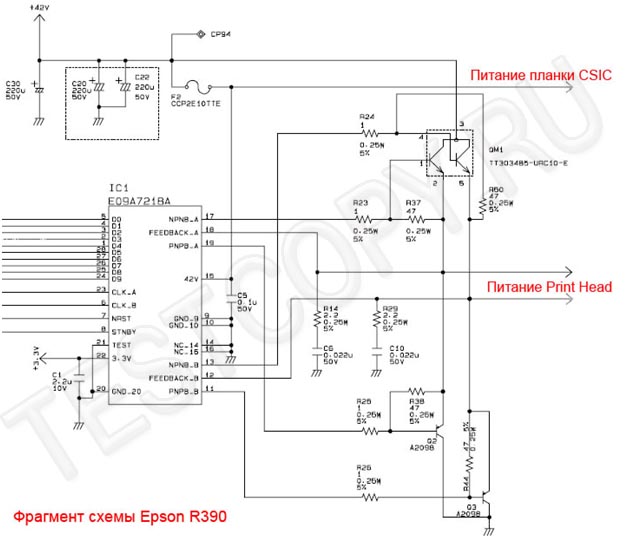
Обратите внимание на то, что питание контроллера CSIC и печатающей головки принтера поступают через предохранитель. Обязательно (!) нужно проверить «живой» он или нет.
Для начала нужно найти на плате сам предохранитель, или предохранители. Они обозначаются стандартно F1,F2, достаточно малы по размеру и находятся вблизи от 2х силовых транзисторов управляющих шиной питания ПГ и CSIC.
Как разобрать принтер и добраться до основной платы (BOARD ASSY MAIN) догадаетесь сами.
Покажу на примере плат Epson TX117, TX200, T50: 
Проверяем предохранитель тестером и если он «дохлый» стоит задуматься, почему это произошло?! Общеизвестно, что плавкие предохранители защищают источник питания от нагрузки. Нагрузка в нашем случае это плата CSIC и Печатающая головка принтера, и раз предохранитель сгорел — это не случайно. Чувствуете опасность ситуации? В любом случае продолжаем.
Восстанавливаем предохранитель обычной «соплёй», искать такой же конечно смысл конечно есть, но в нашем случае хуже уже не будет! Принтер сразу не включаем.
Если на плате применяются обычные биполярные транзисторы, как например на TX117 TX200, то замеряем переходы база-коллектор, база-эммитер. Сопротивление должно быть не менее 250 ОМ. Если тестер «зазвенел», меняем транзисторы.
Крайне нежелательно менять транзисторы на аналоги, т.к схема питания головки очень похожа на старые усилители мощности ЗЧ и представляет из себя сбалансированную пару pnp/npn с нулевой точкой. Найти их в продаже практически невозможно, поэтому если менять, то менять сразу оба на согласованную пару, поройтесь в Даташитах и подберите что-нибудь подходящее.
Далее подключаем все шлейфы к плате и замеряем сопротивление между предохранителями и массой, в норме сопротивление составляет примерно 480 ОМ.
Теперь рассмотрим более сложный случай, на плате установлены транзисторные сборки серии TT. В пример пойдёт плата T50.
Показать скрытое содержимое
После восстановления предохранителя, промеряем переходы на сборках, как показано на фото, если всё ОК, подключаем шлейфы и замеряем сопротивление между F2 и землёй, сопротивление должно быть в переделах 480 Ом.
Если всё в порядке, собираем принтер и включаем. Этот момент я называю СМОГ-ТЕСТОМ! Если дым сразу не пошёл значит, у нас есть возможность установить картриджи и вывести на печать тест дюз, это самый важный тест принтера.
На что ещё нужно обратить внимание.
В ситуации, когда мы сталкиваемся с «мёртвыми» транзисторами следует выяснить, почему они вышли из строя:
В первую очередь нужно осмотреть разъём печатающей головки на предмет попадания в него жидкостей, чернил например. Как показывает практика, даже одной небольшой капли в этом разъёме достаточно, чтобы выжечь основную плату. Если видим следы электролиза на шлейфе, тщательно вычищаем и его и разъём! Помните, если вы оставите нагар в этом месте (а это не что иное, как электропроводные углеродистые соединения), то принтер поработает немного и снова умрёт. В некоторых случаях, прогоревший разъём целесообразно заменить (перепаять).
Во вторых таким же образом, внимательно рассматриваем разъём планки CSIC.
офф сайт
Внимательно прочитав эту статейку сделал следующие шаги:
Разобрал принтер;
Снял карету;
Промыл чипы картриджей (спирт);
Промыл CSIC (просушил);
Проверил шлейфы CSIC оказалось все в порядке;
Обратил внимание на предохранитель вот ту то была зарыто собака замутил перемычку;
Собрал принтер и на всякие случая сбросил памперсы и заправил СНПЧ включил принт и воля ))) ыработает.
Источник